
早上好!昨天有学员在学习群内咨询助教老师关于数据查询的问题,相信大家一看到查询就会想到查询函数,那今天小编要给大家分享的可不是函数呢。
有时候,我们利用高级筛选就可以轻松达成多条件的查询。
比如下图所示,我们需要快速查找出岗位补贴>900并且出勤津贴>500的员工,那怎么快速完成查询呢?
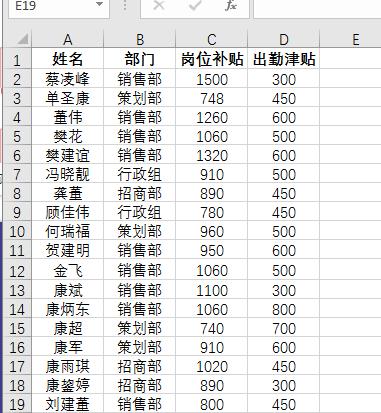
接下来,请睁大眼睛,跟随小编一起来学习吧!
具体操作步骤
第一步:首先,我们先要设置我们的查询条件,在这份数据表中复制“岗位补贴”和“出勤津贴”的表头,粘贴到右侧空白单元格处,然后在岗位补贴下方输入“>900”,在出勤津贴下方输入“>500”。
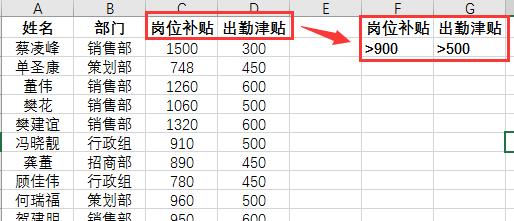








 本文介绍了如何使用Excel的高级筛选功能实现多条件查询。通过设置查询条件,选择列表区域和条件区域,可以快速找到满足特定条件的数据。此外,文章还提及了一门由资深培训师主讲的《Office办公软件5天速成免费公开课》,帮助提升职场技能,提高工作效率。
本文介绍了如何使用Excel的高级筛选功能实现多条件查询。通过设置查询条件,选择列表区域和条件区域,可以快速找到满足特定条件的数据。此外,文章还提及了一门由资深培训师主讲的《Office办公软件5天速成免费公开课》,帮助提升职场技能,提高工作效率。
 最低0.47元/天 解锁文章
最低0.47元/天 解锁文章















 4680
4680

 被折叠的 条评论
为什么被折叠?
被折叠的 条评论
为什么被折叠?








